Hầu hết chúng ta đều dựa vào tính năng kiểm tra chính tả mỗi ngày. Điều này đặc biệt đúng nếu bạn sử dụng Microsoft Word, phần mềm từ lâu đã có trình kiểm tra chính tả tích hợp. Đối với nhiều người, đó là một chiếc phao cứu sinh, ngay lập tức sửa chữa những sai sót và giúp bạn tập trung vào việc viết. Nhưng có bất lợi gì khi sử dụng công cụ kiểm tra chính tả này không? Những mặt trái của nó là gì? Hãy cùng khám phá câu trả lời qua bài viết sau đây!
1. Ưu điểm của việc sử dụng tính năng kiểm tra chính tả trong Microsoft Word
1.1. Có thể sửa chữa lỗi ngay lập tức
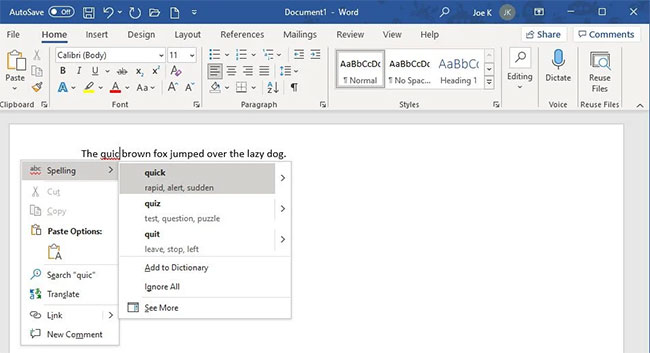
Kiểm tra chính tả từ Microsoft
Một trong những đặc quyền tuyệt vời nhất khi sử dụng tính năng kiểm tra chính tả của Microsoft Word là bạn có thể xác định và sửa lỗi ngay lập tức. Nét gạch dưới màu đỏ nổi tiếng đó chỉ ra rằng bạn đã viết sai chính tả; chỉ cần nhấp chuột phải vào từ và chọn từ đúng là được. Nó giúp bạn tiết kiệm rất nhiều thời gian để tìm ra cách viết đúng.
1.2. Dạy bạn cách đánh vần
Mặc dù bạn có thể trở nên quá phụ thuộc vào tính năng kiểm tra chính tả này, nhưng xét theo hướng tích cực, công cụ này thực sự dạy bạn cách đánh vần những từ mới. Bạn có thể xác định lỗi của mình, xem cách viết đúng và rút kinh nghiệm. Hãy coi nó như một game vui và xem bạn có thể nhập bao nhiêu mà không cần sửa lỗi chính tả!
1.3. Không cần phải trả tiền
Kiểm tra chính tả trong Word nói riêng và trong tất cả các chương trình Microsoft Office nói chung, đều miễn phí. Bạn không cần phải trả thêm phí bản quyền phần mềm. Bạn có thể nghĩ điều này là hiển nhiên, nhưng có rất nhiều dịch vụ trả phí trên mạng giúp bạn sửa lỗi chính tả và ngữ pháp trên tất cả các ứng dụng. Trên thực tế, Microsoft cũng có tùy chọn riêng của mình, được gọi là Microsoft Editor.
Với tính năng kiểm tra chính tả Office, bạn không cần phải trả tiền để đăng ký một dịch vụ như Grammarly hoặc Microsoft Editor. Lỗi chính tả của bạn được kiểm tra một cách miễn phí và liền mạch trong Word, không cần plugin.
1.4. Hỗ trợ khả năng tiếp cận
Bạn có biết rằng bạn có thể sử dụng tính năng nhập liệu bằng giọng nói trên Microsoft Word không? Nhiều người sử dụng điều này vì nhiều lý do, nhưng quan trọng là nó hỗ trợ khả năng tiếp cận. Những người không thể đánh máy có thể sử dụng giọng nói để ghi lại suy nghĩ của họ.
Vấn đề là, tính năng nhập liệu bằng giọng nói không phải lúc nào cũng chính xác 100%. Đó là lý do tại sao tính năng kiểm tra chính tả rất hữu ích vì bạn có thể nhanh chóng xem qua tài liệu, sửa lỗi và sau đó tiếp tục nói.
Kiểm tra chính tả cũng là một cứu cánh cho những người mắc chứng khó đọc, hoặc những người hay mắc lỗi chính tả.
1.5. Bạn có thể thay đổi ngôn ngữ
Tính năng kiểm tra chính tả trong Microsoft Word hỗ trợ nhiều ngôn ngữ khác nhau, không chỉ tiếng Anh. Đi tới File > Options > Language và bạn có thể chọn ngôn ngữ mà bạn muốn Office kiểm tra. Nếu bạn không thấy ngôn ngữ của mình, hãy nhấp vào Add a Language.
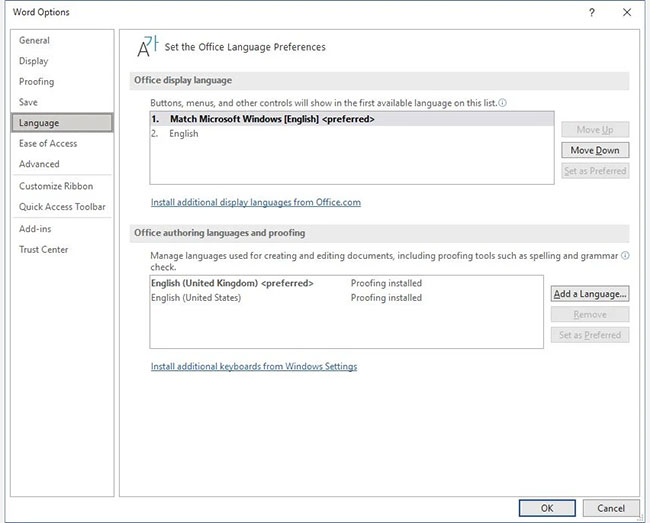
Thay đổi ngôn ngữ để việc kiểm tra chính tả trở nên chính xác hơn
Khi bạn đã hoàn tất, hãy chuyển đến phần Proofing và bạn sẽ tìm thấy nhiều tùy chọn ngôn ngữ hơn, như các chế độ khác nhau cho tiếng Pháp và tiếng Tây Ban Nha.
2. Nhược điểm khi sử dụng công cụ kiểm tra chính tả của Microsoft Word
2.1. Đôi lúc công cụ không đáng tin cậy lắm
Khi biết công cụ kiểm tra chính tả luôn ở bên cạnh mình, bạn rất dễ trở nên phụ thuộc vào nó. Mặc dù thật tuyệt khi có sự giúp sức của công nghệ, nhưng điều đó cũng có nghĩa là bạn có thể không học hỏi gì được từ những sai lầm của mình. Không có động lực để nhớ từ viết đúng chính tả vì bạn luôn chủ quan rằng Word sẽ lo vụ này.
Nhưng điều gì sẽ xảy ra khi bạn viết thứ gì đó bên ngoài Microsoft Office? Nội dung bạn viết có thể trông cẩu thả và thiếu chuyên nghiệp nếu có quá nhiều lỗi chính tả.
Nếu trình kiểm tra chính tả phát hiện ra lỗi, trước tiên hãy cố gắng tự giải quyết. Điều này có thể buộc bộ não của bạn nhớ cách đánh vần đúng vào lần sau.
2.2. Công cụ có thể làm gián đoạn dòng suy nghĩ của bạn
Nếu bạn liên tục mắc lỗi chính tả cần giải quyết bằng tính năng kiểm tra chính tả của Word, nó có thể làm tốc độ của bạn bị chậm lại. Điều này đặc biệt có vấn đề trong những tình huống mà thời gian là yếu tố quan trọng nhất hoặc khi bạn không muốn sự sáng tạo của mình bị gián đoạn.
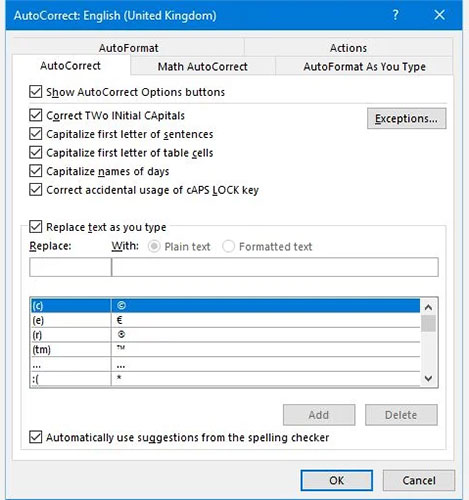
Thiết lập tính năng sửa lỗi tự động
Chẳng hạn như khi viết biên bản trong cuộc họp hoặc tiểu thuyết. Nếu bạn phải tra cứu và sửa lỗi chính tả liên tục thì rất mất thời gian. Mặc dù Microsoft Office có chức năng tự động sửa lỗi (File > Options > Proofing > AutoCorrect Options), nhưng nó sẽ không tự động sửa những lỗi kỳ lạ của bạn.
2.3. Công cụ không phát hiện từ đồng âm
Từ đồng âm là những từ phát âm giống nhau nhưng có nghĩa khác nhau. Thông thường, những từ này có cách viết khác nhau và trình kiểm tra chính tả của Microsoft Word không phát hiện ra tất cả chúng.
Ví dụ, bạn có thể nhập “I saw a bare in the woods” và trình kiểm tra chính tả sẽ không đánh dấu lỗi sai nào. Về mặt kỹ thuật, bạn không sai chính tả gì cả, nhưng trong câu này, từ đúng phải là “bear” chứ không phải “bare”.
Tuy nhiên, Word có thể nhận ra ngữ cảnh trong một số câu và sửa lại cho phù hợp. Ví dụ, nếu bạn nhập “I don’t no the answer”, nó sẽ tự động sửa hoặc gắn cờ từ sai “no”.
2.4. Không nhận ra được các từ chuyên môn
Nếu bạn làm việc trong một lĩnh vực sử dụng nhiều thuật ngữ chuyên ngành, Word sẽ không nhận ra tất cả những thuật ngữ này. Mặc dù Microsoft thực hiện điều chỉnh từ điển khi ngôn ngữ phát triển, nhưng nó không phải lúc nào cũng bao gồm tiếng lóng hoặc các từ có trong từ điển.
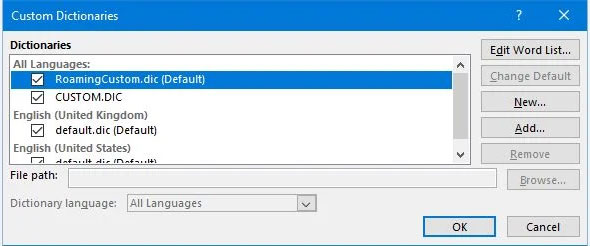
Bạn có thể điều chỉnh từ điển để công cụ không phát hiện nhầm những từ chuyên môn là lỗi
Rất may, Word có một cách để giải quyết điều này. Giả sử bạn đánh vần từ đó một cách chính xác, hãy nhấp chuột phải vào từ đó và chọn Add to Dictionary. Bạn cũng có thể chỉnh sửa từ điển tùy chỉnh của mình qua File > Options > Proofing > Custom Dictionary > Edit. Ngoài ra, nếu doanh nghiệp của bạn có từ điển tùy chỉnh được tạo sẵn, hãy nhấp vào Add để tích hợp nó vào Word.
Việc chỉnh sửa từ điển kiểm tra chính tả của Windows 10 cũng dễ dàng không kém.
2.5. Không thể sửa những lỗi chính tả nghiêm trọng
Một tính năng tiện dụng của trình kiểm tra chính tả trong Word là bạn có thể nhấp chuột phải vào lỗi chính tả và xem các đề xuất thay thế cho từ sai. Vấn đề là, nếu lỗi chính tả của bạn hoàn toàn không đúng, Word sẽ đưa ra ô trống hoặc cung cấp các thay thế không phải là thứ bạn cần. Nếu bạn không quen với cách viết đúng, điều đó có thể khiến bạn chọn một từ có nghĩa hoàn toàn khác, gây ảnh hưởng nghiêm trọng đến nội dung bạn muốn diễn đạt.
Mặc dù có một số nhược điểm khi sử dụng tính năng kiểm tra chính tả của Microsoft Word, nhưng cuối cùng thì công cụ này vẫn có rất nhiều điểm tích cực cần ghi nhận. Chỉ cần cố gắng không trở nên quá phụ thuộc vào nó, bạn có thể biến công cụ này thành cánh tay phải đắc lực của mình.
















